Как удалить hasp device driver
Общие вопросы для пользователей
Для OS Windows Vista и ниже необходимо выполнять оба раздела инструкции, для Windows 7 и выше только "Раздел II".
Инструкция по установке/удалению драйверов:
Перед установкой/удалением необходимо убедиться, что UAC отключен и после его отключения ПК был перезагружен.
Раздел I. Удаление драйверов версии 4.116 и ниже.
- Войти в систему как администратор.
- Если возможно, следует временно отключить любое защитное ПО (антивирус, брандмауэр).
- Отключить все локальные Sentinel (HASP) ключи.
- Загрузить драйвер 4.116: hasp4_driver_cmdline.zip для проверки, не установлено ли старых версий драйверов.
- Распаковать загруженный архив на диск и в командной строке перейти в директорию с файлами из архива.
- Запустить «hinstall -r -alldrv» для удаления версий, установленных ранее.
- Если возникли проблемы с удалением – обратитесь к пункту инструкции «ПРОБЛЕМЫ ВО ВРЕМЯ УСТАНОВКИ ДРАЙВЕРА».
Раздел II. Установка/удаление драйверов версии 5.х и выше.
- Использовать «MsConfig» для остановки всех служб, которые не относятся к Microsoft, перезагрузите компьютер и проверить снова.
- В случае отказа системы необходимо сохранить «дамп памяти ядра». Для его создания см. инструкцию: http://msdn.microsoft.com/en-us/library/cc266505.aspx
- В случае отказа Менеджера лицензий (Sentinel LDK / HASP License Manager) необходимо сохранить лог (event log: Пуск -> Панель управления -> Администрирование -> Просмотр событий) и сохранить скриншот возникающей ошибки.
- Удалить файл "C:\Windows\aksdrvsetup.log", запустить «haspdinst -i -v», сохранить созданный файл aksdrvsetup.log
- Запустить «MsInfo32» (Пуск -> выполнить -> msinfo32 -> Ввод), создать .NFO log и выслать его.
Все сохранённые данные по проблеме необходимо передать в службу технической поддержки.
ПРОБЛЕМЫ ВО ВРЕМЯ УСТАНОВКИ ДРАЙВЕРА
- Удалить все компоненты HASP через «Установка/удаление программ».
- Остановить все службы, которые содержат в названии «Hasp» или «HLServer».
- Удалить все файлы aks*.*, «hardlock.sys» и «haspnt.sys» из папки c:\windows\system32\drivers» (если они не используются другими приложениями).
- Удаление драйверов в «Диспетчере устройств»:
o Зайти в «Панель управления»\«Система».
o Перейти на вкладку «Оборудование» и откройте «Диспетчер устройств».
o Выбрать в меню «Показать скрытые устройства».
o Раскрыть пункт «Драйверы устройств не Plug and Play».
o Удалить каждый из следующих пунктов, если они присутствуют: «Hardlock», «Haspnt», «HASP fridge».
Народ есть ємуль на 100 лицензий.. все что сдесь выложили макс на 50
Сбой при установке драйвера HASP
Подобная ошибка возможна если на ПК уже был установлен драйвер более старой версии и он ещё используется системой на момент установки нового драйвера (возможно воткнут ключ и драйвер с ним работает).
Воспользуйтесь данной инструкцией для переустановки драйвера:
Удаляем и затем устанавливаем заново драйвер:
ПРОБЛЕМЫ ВО ВРЕМЯ УСТАНОВКИ ДРАЙВЕРА
- Удалите все компоненты HASP через «Установка/удаление программ»
- Остановите все службы, которые содержат в названии «Hasp» или «HLServer»
- Удалите все файлы aks*.*, «hardlock.sys» и «haspnt.sys» из папки c:\windows\system32\drivers» (если они не используются другими приложениями)
- Изменение драйверов в «Диспетчере устройств»:
o Зайдите в «Панель упаравления»\«Система»
o Перейдите на вкладку «Оборудование» и откройте «Диспетчер устройств»
o Выберите в меню «Показать скрытые устройства»
o Раскройте пункт «Драйверы устройств не Plug and Play»
o Удалите каждый из следующих пунктов, если они присутствуют: «Hardlock», «Haspnt», «HASP fridge».
- Попробуйте еще раз удалить драйверы с помощью команды «haspdinst –purge», а затем установить с помощью «haspdinst –i»
Да, "Отключить ключ HASP" - это именно отсоединить его физически от ПК.
Консольная версия позволяет производить установку / удаление драйвера с различными полезными параметрами, GUI версия так не умеет, к тому же, версия 6.63 - уже устарела, сейчас актуальна версия 6.64.
Нет, тип ключа по присланной информации установить нельзя, и в данном случае это ничего не меняет. Ключи HASP HL и HASP 4 отличаются внешне.
Спасибо. Ясно.Однако, скачать по указанным ссылкам по-прежнему не получается. Пробовал в нескольких браузерах. Нажимаю на ACCEPT, но скачивание не начинается, остаюсь на той же странице.
Нельзя ли передать ссылку другим образом. Скачивание с самого сайта SafeNet происходит без проблем Спасибо. Скачал. Получается, что достаточно одного консольного варианта драйвера для удаления старого (опция -r) и установки нового драйвера (опция -install). Зачем тогда в первом посте приводится две ссылки ? Опция -alldrv отсутствует.
В инструкции даны ссылки на разные версии драйвера.
Опция "-alldrv" доступна именно для старой версии драйвера (4.116 и ниже).
Народ есть ємуль на 100 лицензий.. все что сдесь выложили макс на 50
скачал сборку, все делаю по инструкции:
И так запускаем 1с 8.0.13.32 под эмулем Локально!
1) Для начала удалите старые Менеджер лицензий и HASP Device Driver. REBOOT.
Проверяем снова, всели удалили.
2) Далее устанавливаем саму 1с 8.0.13.32
3) Устанавливаем HASP Device Driver. Reboot.
4) Идем в панель управления и жмем "Установка оборудования", после того как мастер спросит нас
было ли уже подключено новое обрудование, жмем "Да, устройство уже подключено". В окне
"Установленное оборудование" выбираем "Добавление нового устройства". Далее "Установка
оборудования, выбранного из списка вручную". Если появится окно Стандартные типы устройств
(обычно в WIN2003), то там выбираем "Показать все устройства". В появившемся окне жмем
"Установить с диска" и "Обзор", идем к нашему файлу vusb.inf и выбираем его. В окне изготовитель
удеи написано "Microsoft", а в окне модель "Virtual Usb Bus Enumerator". Выбираем его и жмем далее,
на вопрос о том что драйвер не подписан, отвечаем "Все равно, установить".
5) В "Диспетчере Устройств" должно появиться в "Системных устройствах" "Virtual Usb Bus Enumerator".
Reboot.
7) Распаковываем дровишник и запускаем файл с командой -i
8) Проверяем в "диспетчере устройств". В контроллере USB должны появиться: "Aladdin HASP Key"
и "Aladdin USB Key". Если нету, то перезагружаем машину, после перезагрузки должно начаться
установка новых устройств. Опять в диспетчер лезем и проверяем. Если нет снова запускаем файл
из архива со командой -i
И ждем появления окна где будет написано "The operation was completed successfuly."
9) Вносим в реестр дампы ключей из папки Dumps.
но по п.8 не появляется устройства "Aladdin USB Key"
ну хоть ты тресни, нет его и все .
Стоит WinXP SP3 с последними обновлениями
Цель - запустить бухию для Украины на платформе 1с:Предприятие 8.1.15.14 Локально.
Операционная система - Windows 7 Домашняя расширенная, 64-разрядная
Проблема - ". не появляется устройства "Aladdin USB Key". "
..7) - .."The operation was completed successfuly."
..8) - ..НЕТУ ЕГО ХОТЬ ТЫ ТРЕСНИ и после перезагрузки не начинается установка дров
проверку цифровой подписи отключил.. ребутился как написано
Хех, Yuks спрашивает а не утверждает.
Попутно - а есть все-таки дамп ключа для x86_64 сервера приложений? Кто нибудь встречал такое чудо?
А возможно ли заменить манипуляции с F8 или программой dseo13b банальным отключением проверки цифровой подписи драйверов И?
Выполнить gpedit.msc - Конфигурация пользователя - Административные шаблоны - Система -Установка драйвера - Цифровая подпись драйверов устройств - Поставить в Отключено.
И?
не понятно - где это найти (gpedit.msc - Конфигурация пользователя - Административные шаблоны - Система -Установка драйвера - Цифровая подпись драйверов устройств - Поставить в Отключено):rolleyes:
Добавлено через 1 час 2 минуты 55 секунд
1. Для начала установите 1с8.1 без установки hasp-ключа
(если же установили хасп ранее, деинсталировать в меню-все программы- 1с interprise 8.1)
2. загружаемся через F8, режим "Загрузка без цифровой подписи драйверов"
3. Далее, заходим в папку 2. "certificate + dump key", далее в папку "dump x64"(в данном случае для win7 x64)
дважды кликаем на файле "v8 50 user", появится окно "Редактор реестра"
Нажимаем "Да" и добавляем в реестр, делаем это со всеми тремя файлами поочереди.
4. Устанавливаем сертификат "1CFan Community" из папки "2. certificate + dump key", дважды кликаем на файле
в появимшемся окне нажимаем "установить сертификат", ..далее, "Поставить все сертификаты в следующее хранилище",
..обзор, выбрать папку "Доверительные корневые центры сертификации"
5.запустить cmd.exe в папке 3 от администратора
Для этого кликнуть правой кнопкой мыши на файле "cmd" и выбрать "Запуск от имени администратора"
Далее, "Пуск"- в строке "наити програмы и файлы" набрать..
haspdinst_x64.exe -i (для x64)
или
haspdinst.exe -i(для x86)
6. Далее, "Пуск"-"Панель управления"-"Система и безопасность"-"Система"-"Диспетчер устройств"
Правой кнопкой мыши кликнуть на "My computer"(или как там он у вас называется) и нажать "установить старое устройство"
Запустится мастер установки оборудования-"далее", -"установка оборудования вручную", -"показать все устройства"-далее,
"установить с диска", - "обзор" (укажите место расположения распакованной папки 4 "virtual usb bus" и файла "vusbbus" в подпапке x64(для win7 x64)
выбрать модель "Virtual USB Bus Enumerator" нажать -"далее" не смотря на запись "Драйвер без цифровой подписи", -"далее", "Готово".
Система установит контроллер USB "Alladin Hasp Key".
7. Подписываем этот драйвер "Virtual USB Bus Enumerator"
1) Запускаете программу и нажимаете Next, а затем Next
2) Выбираете пункт “Enable Test Mode” и нажимаете Next
3) Выбираете пункт “Sign a System File” и нажимаете Next
4) Указываете имя Вашего файла, включая путь к нему и нажимаете Next
Например, если файл драйвера расположен в каталоге C:\Windows\System32\Drivers, то вам необходимо указать C:\Windows\System3***. sys. В случае если необходимо подписать несколько файлов, то просто повторите эту процедуру несколько раз.
5) Перезапускаете компьютер
далее я для пущей надежности заставил систему постоянно грузиться в режиме "драйвера без подписи" с помощью програмки "ReadyDriverPlus".
Меры повышения безопасности установленного драйвера аппаратной защиты для операционной системы Windows
В состав дистрибутива платформы "1С:Предприятие" версии 8.3 входит драйвер аппаратной защиты HASP Device Driver. Этот драйвер обеспечивает работу аппаратной защиты продуктов "1С" и состоит из двух частей:
- непосредственно драйвер USB-устройства ключа защиты;
- веб-интерфейс его управления.
Драйвер аппаратной защиты является важным компонентом платформы "1С:Предприятие" и входит в поставку продуктов "1С". Для снижения рисков и повышения безопасности компьютеров пользователей и серверов "1С:Предприятие" рекомендуется следовать следующим принципам:
- обновлять и использовать актуальные версии программных продуктов "1С" и драйвера защиты;
- если пользователи не используют аппаратную защиту, то рекомендуется не выполнять установку драйвера и удалить ранее установленный драйвер защиты;
- если аппаратная защита используется и необходимо использование драйвера защиты, то рекомендуется отключить веб-интерфейс драйвера.
При установке платформы "1С:Предприятие" флажок установки драйвера защиты включен по умолчанию. В процессе установки платформы вы можете его выключить, но при установке по умолчанию драйвер будет размещен на компьютере пользователя и сервере "1С:Предприятия", даже если вы не будете его в дальнейшем использовать.

Проверить установку драйвера защиты можно по нескольким признакам. Информацию об установленном драйвере защиты показывает программа его установки из командной строки при вызове с ключом "-info": " haspdinst.exe -info ". При установке платформы "1С:Предприятие" эта программа размещается в папке " С:\Program Files\1cv8\common\ ":
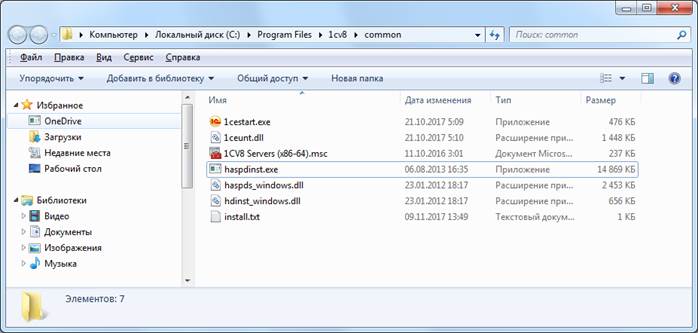

После запуска команды в первых строках выводится информация о версии установленного драйвера и его компонентов. Ниже на экране отображаются данные для драйвера, входящего в дистрибутив внутри файла haspdinst.exe.

При установке драйвера защиты параметры драйвера записываются в реестр операционной системы в разделе " HKEY_LOCAL_MACHINE\SOFTWARE\Aladdin Knowledge Systems\HASP\Driver\Installer ". Ключ " Version " содержит номер версии установленного драйвера. Эту информацию можно увидеть с помощью редактора реестра, входящего в состав ОС:
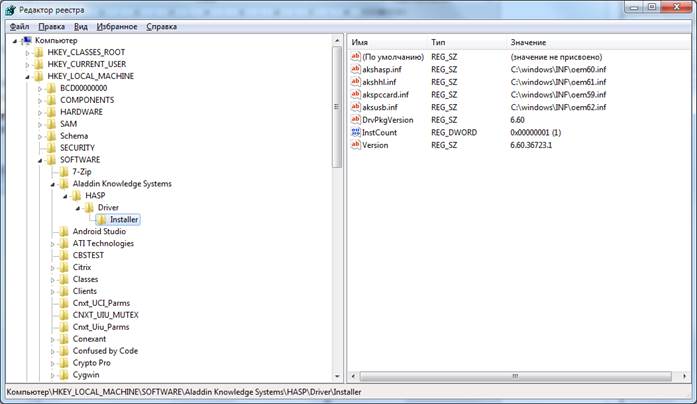
Эту же информацию можно получить с помощью интерпретатора командной строки, вызвав команду:
reg query "HKEY_LOCAL_MACHINE\SOFTWARE\Aladdin Knowledge Systems\HASP\Driver\Installer" /v "Version"

Работа веб-интерфейса драйвера осуществляется через сервис " Sentinel LDK License Manager ", который не надо путать с сервисом сетевых многопользовательских ключей защиты HASP License Manager. При отключении сервиса " Sentinel LDK License Manager ", веб-интерфейс драйвера защиты отключается и перестает работать. Защита от несанкционированного использования системы "1С:Предприятие" не использует для своей работы веб-интерфейс драйвера защиты, поэтому для повышения безопасности компьютеров пользователей он может быть отключен.
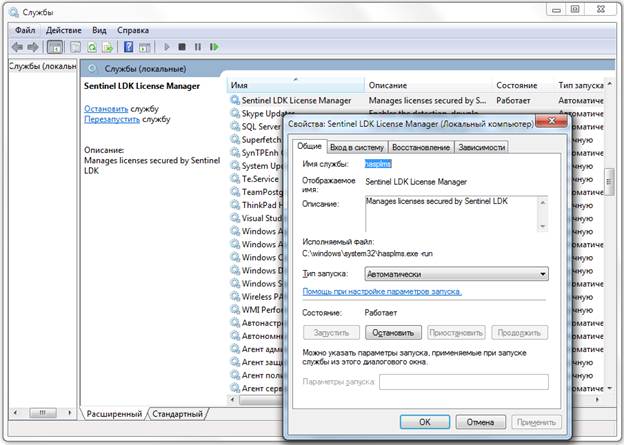
На момент написания данной статьи актуальная версия драйвера защиты – 7.60. Поэтому, если установленная у вас версия драйвера защиты ниже 7.60, то необходимо обновить версию драйвера до 7.60 и выше.
Платформа "1С:Предприятие" версии 8.3 поддерживает большое количество операционных систем, включая Windows XP и Windows Server 2003. С актуальным списком поддерживаемых операционных систем можно ознакомиться на сайте: http://v8.1c.ru/requirements/ Этот список может отличаться от списка поддерживаемых операционных систем производителем драйвера защиты (SafeNet/Gemalto). Список систем, поддерживаемых драйвером, приведен в файле "readme.html" в поставке драйвера. При внутреннем тестировании драйвера защиты 7.60 с операционными системами Windows XP и Windows Server 2003 проблем в работе драйвера не выявлено.
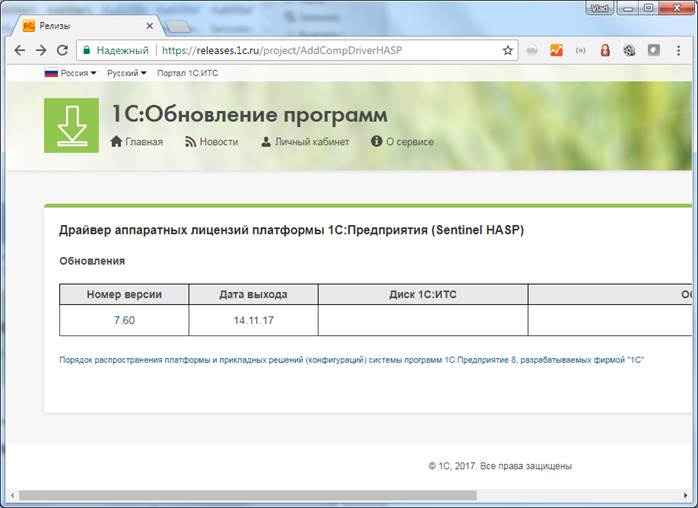
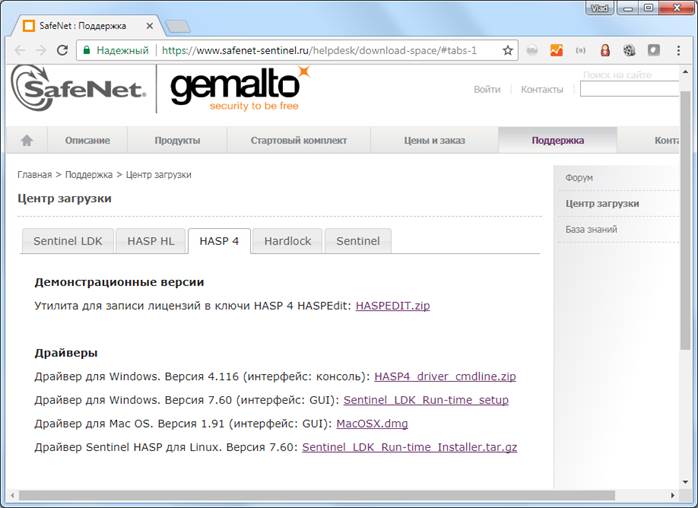
Для операционной системы Windows имеется выбор поставки драйвера для установки через командную строку, или графический интерфейс. Вариант поставки для установки через командную строку включает в себя файл haspdinst.exe , который для установки надо запустить с ключом "-i": haspdinst.exe -i

В случае установки драйвера через графический интерфейс необходимо запустить файл HASPUserSetup.exe .



Для отключения веб-интерфейса драйвера защиты необходимо остановить и выключить службу " Sentinel LDK License Manager ", которая отвечает за его работу. Это можно сделать вручную через панель управления службами.
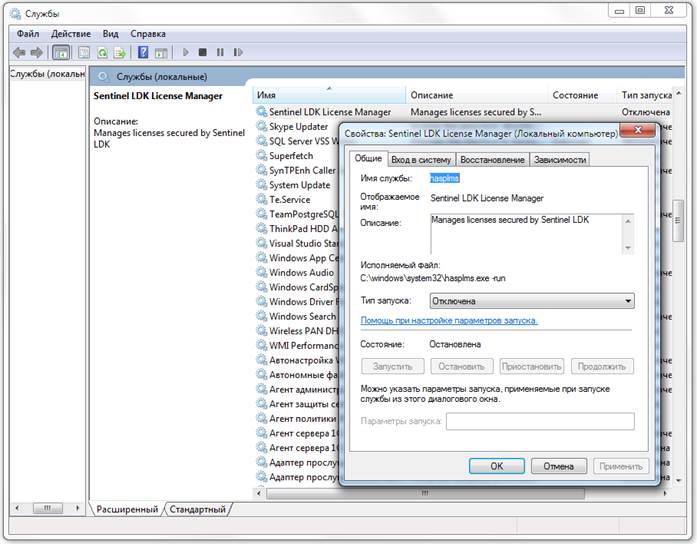
Так же веб-интерфейс драйвера можно отключить из интерпретатора командной строки. Для этого необходимо запустить интерпретатор командной строки от имени администратора, а затем выполнить следующую команду:
sc config hasplms start= disabled && sc stop hasplms
Читайте также:


